- Mwandishi Jason Gerald [email protected].
- Public 2023-12-16 11:41.
- Mwisho uliobadilishwa 2025-01-23 12:48.
WikiHow inafundisha jinsi ya kupata nambari ya kitambulisho ya mtumiaji wa mtu mwingine au (ID ya mtumiaji) kwenye Facebook.
Hatua
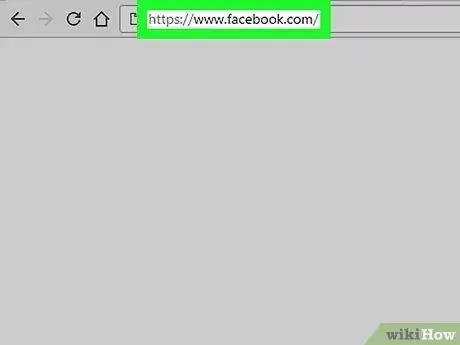
Hatua ya 1. Anzisha kivinjari cha wavuti na tembelea
Ili kupata kitambulisho cha mtumiaji, lazima utumie kivinjari cha wavuti cha kompyuta yako.
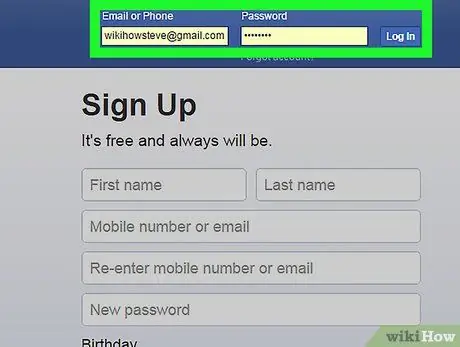
Hatua ya 2. Ingia kwenye Facebook
Chapa jina lako la mtumiaji na nywila kwenye sehemu tupu kwenye kona ya juu kulia, kisha bonyeza Ingia.
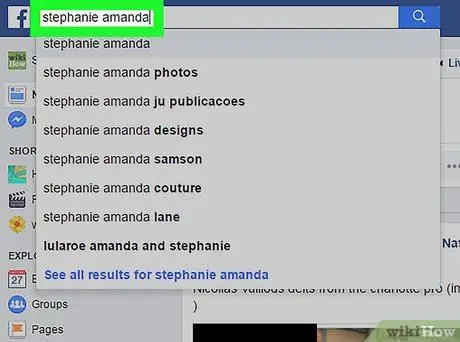
Hatua ya 3. Tembelea maelezo mafupi ya mtu unayetaka
Ili kuzitafuta, andika jina la mtu huyo kwenye uwanja wa utaftaji juu ya skrini au bonyeza jina lake kwenye orodha ya marafiki wako.
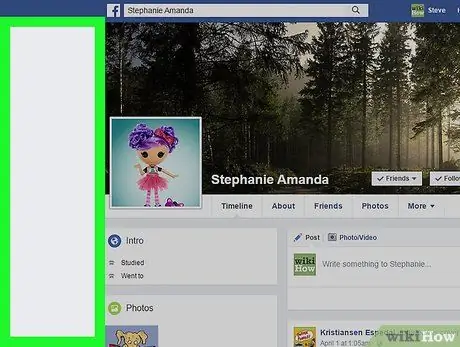
Hatua ya 4. Bonyeza kulia eneo la kijivu kwenye ukurasa wa mtu
Eneo hili la kijivu liko kulia na kushoto kwa wasifu wa mtu huyo. Ukibonyeza, italeta menyu fupi.
Ikiwa panya yako haina kitufe cha kubofya kulia, bonyeza Ctrl kwenye kibodi yako wakati unabonyeza panya kushoto
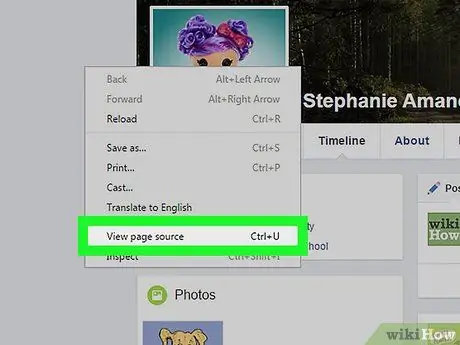
Hatua ya 5. Bonyeza Tazama chanzo cha ukurasa
Hii itafungua tabo mpya inayoonyesha nambari ya chanzo ya ukurasa.
Ikiwa "Angalia chanzo cha ukurasa" haionekani, tafuta chaguzi zingine zinazofanana, kama "Angalia chanzo" au "Chanzo cha Ukurasa"
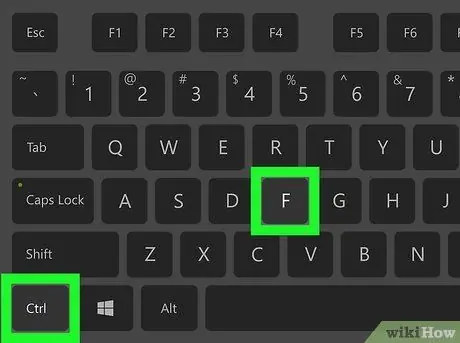
Hatua ya 6. Bonyeza Ctrl + F (kwenye Windows) au Amri + F (kwa macOS).
Hii italeta sanduku la utaftaji.
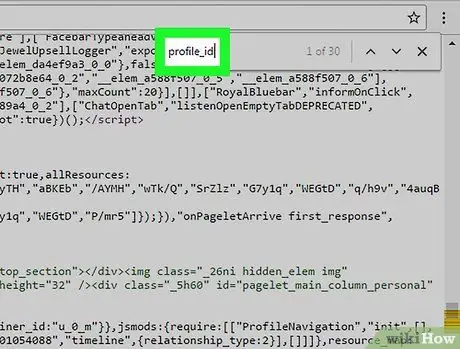
Hatua ya 7. Andika wasifu_id katika kisanduku cha utaftaji, kisha bonyeza Enter (kwenye Windows) au Rudi (kwenye macOS).
Kitambulisho cha mtumiaji wa mtu unayemtafuta kitaonyeshwa kulia kwa "profile_id".






